Excel中如何利用COUNTIF函数进行条件计数
来源:网络收集 点击: 时间:2024-03-06【导读】:
我们在利用Excel制作表格时,经常会需要对一些数值进行计数统计,人工统计花费人力还易出错。今天,小编就来教大家在Excel中利用COUNTIF函数进行条件计数。品牌型号:联想联想威6系统版本:win1020H2软件版本:Microsoft Excel 2010方法/步骤1/10分步阅读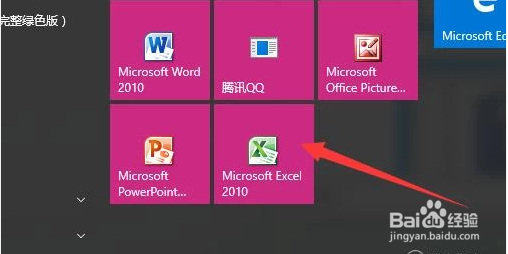 2/10
2/10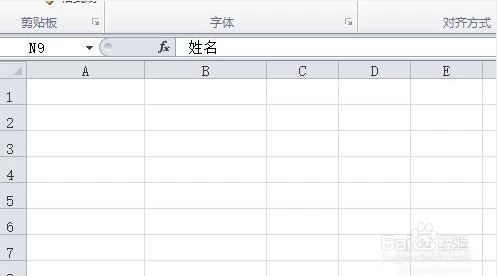 3/10
3/10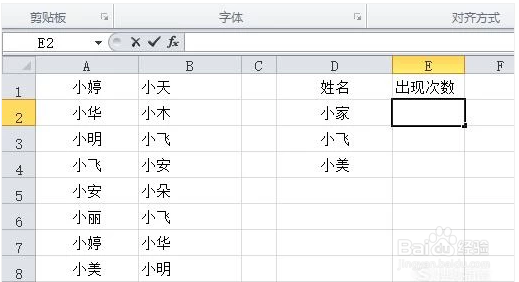 4/10
4/10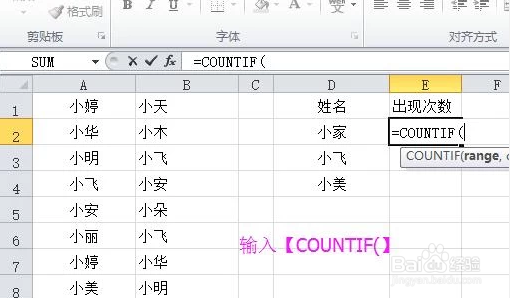 5/10
5/10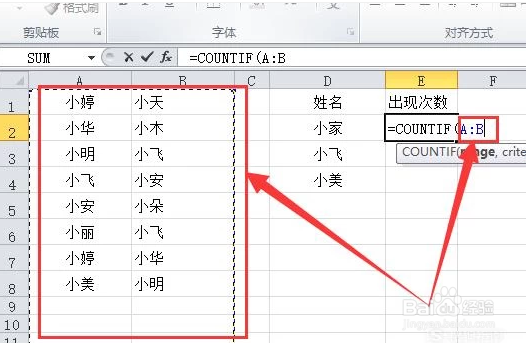 6/10
6/10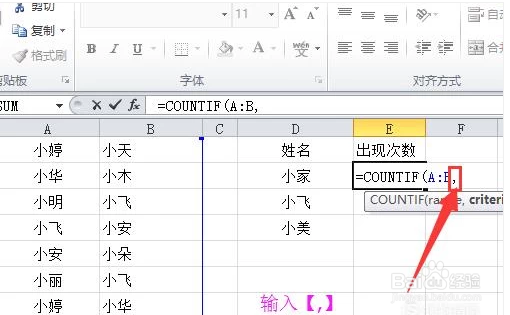 7/10
7/10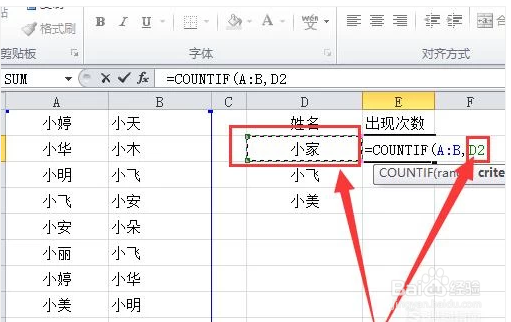 8/10
8/10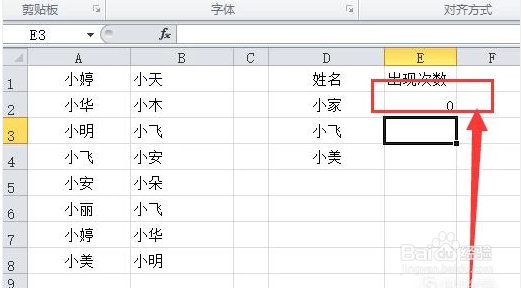 9/10
9/10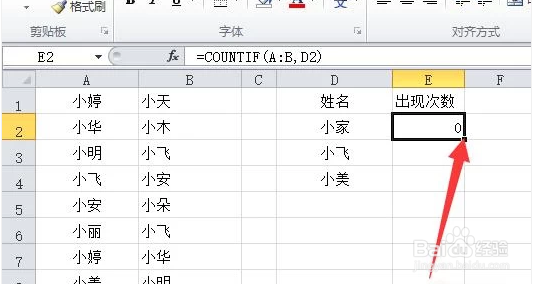 10/10
10/10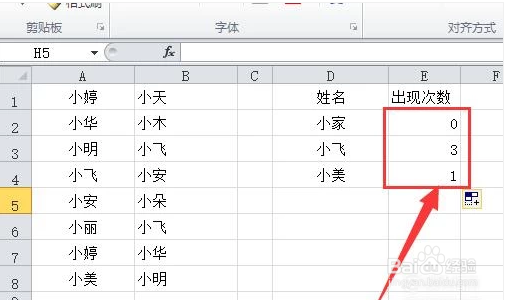 注意事项
注意事项
首先,我们打开电脑,找到Excel2010
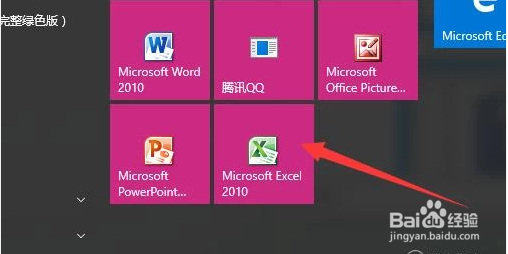 2/10
2/10鼠标左键双击图标,打开软件,其界面如图所示
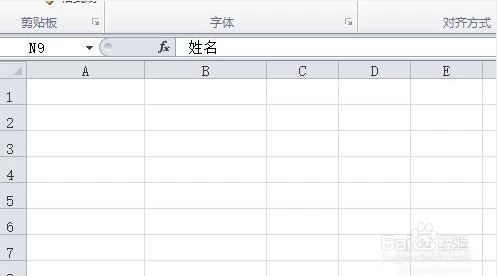 3/10
3/10输入需要进行计数的表格
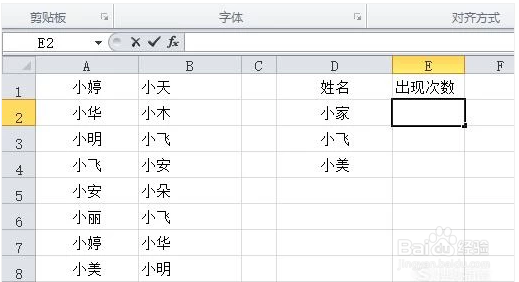 4/10
4/10在右边“出现次数”下方的单元格中输入【=COUNTIF(】
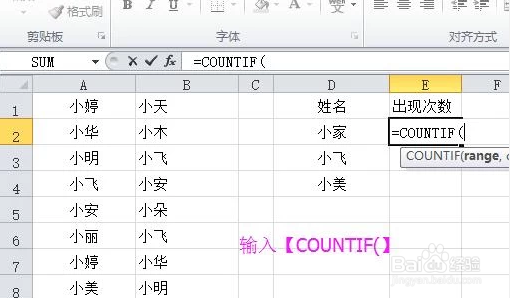 5/10
5/10按住鼠标左键,选中左边表格中含有人名的A、B两列,这时右边会弹出“A:B”
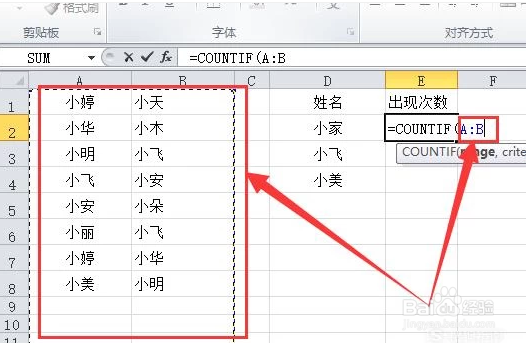 6/10
6/10在“A:B”后面输入逗号【,】
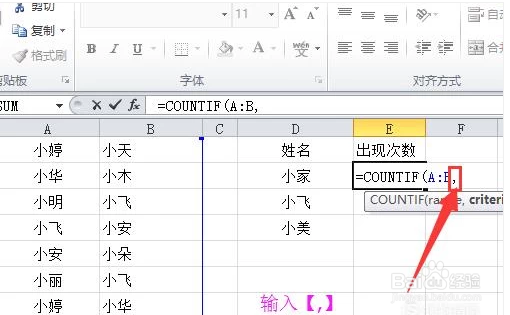 7/10
7/10鼠标左击选中公式左边的“小家,这时右边会弹出“D2”
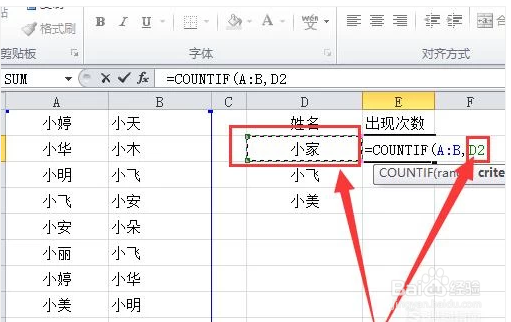 8/10
8/10按enter键确定公式,如图,统计结果就出来了。“0”代表在左边表格中“小家”的出现次数为零
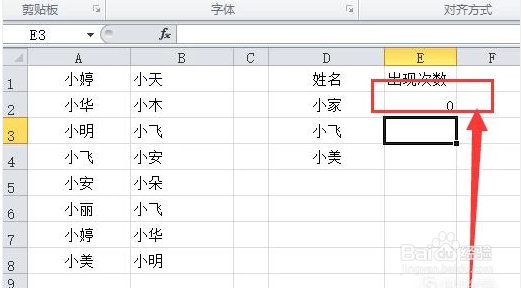 9/10
9/10按住鼠标左键,选中刚返回的“0”,将光标移至单元格右下角,待光标变成一个小十字架
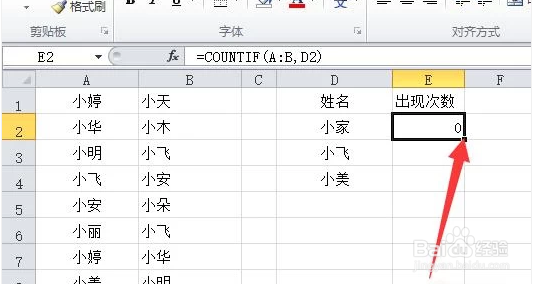 10/10
10/10光标变成一个小十字架后,按住鼠标左键,往下拖动,直至选中所有待填单元格,然后放手,如图,所有计数结果就出来了
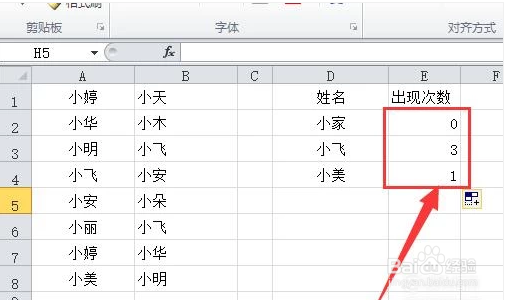 注意事项
注意事项个人经验,如果对您有所帮助,请帮忙点赞
EXCEL版权声明:
1、本文系转载,版权归原作者所有,旨在传递信息,不代表看本站的观点和立场。
2、本站仅提供信息发布平台,不承担相关法律责任。
3、若侵犯您的版权或隐私,请联系本站管理员删除。
4、文章链接:http://www.1haoku.cn/art_263928.html
上一篇:百度浏览器极速版视频自动播放怎么设置
下一篇:摄像头内存卡异常怎么办
 订阅
订阅